![Gruppe von Jugendlichen [cbquestionnaires_inputCode_image-alttext #]](/_assets/2bf4e054e707ac7e8953a2c2c94c8432/Images/Illu_i-konf.png)
Aide et FAQ
Évaluation étape par étape avec i-konf
Vous trouverez dans ces pages un aperçu des principales étapes de la réalisation d'une enquête avec l'outil en ligne i-konf.
La vidéo (en allemand) vous guide pas à pas dans la création et la réalisation d'une enquête. Si toutefois vous avez des questions ou des problèmes avec l'outil qui ne sont pas traités dans ce guide, n'hésitez pas à nous contacter par e-mail à l'adresse info[at]konfirmandenarbeit[dot]eu.
Pour les enquêtes sur le travail de confirmation, nous vous recommandons de mener une première enquête avec le questionnaire t1 au début de la période de confirmation et une deuxième enquête avec le questionnaire t2 une à trois semaines avant la confirmation. L'enquête sur les offres pédagogiques religieuses est conçue de manière à pouvoir être réalisée vers la fin de la 5e ou de la 6e année scolaire.
Vous pouvez évaluer les résultats à la fin de l'enquête et les télécharger dans différents formats.
Etape 1: enregistrement
Enregistrement en tant qu'utilisateur-trice
Veuillez prendre connaissance de nos conditions d'utilisation sur le site d'enregistrement et saisir une adresse électronique valable. Vous recevrez un courriel contenant un lien afin de confirmer votre enregistrement. Veuillez cliquer sur le lien et définir votre propre mot de passe.
Vous avez été enregistré-e come utilisateur-trice et pouvez créer votre propre enquête.
Enregistrement en tant qu'organisme central
Vous êtes actif-ve, par exemple au niveau de l'église nationale, et vous aimeriez évaluer plusieurs enquêtes en même temps? Avec i-konf, c'est possible de manière simple, à condition de s'enregistrer en tant qu'organisme central.
En tant qu'organisme central enregistré, vous avez la possibilité d'obtenir des évaluations globales de toutes les enquêtes qui vous sont attribuées ou d'une sélection de celles-ci. Vous pouvez filtrer les enquêtes selon différents critères et sauvegarder votre sélection. Pour être activé en tant qu'organisme central, veuillez vous inscrire par e-mail à fabienne.greuter[at]uzh[dot]ch. Nous nous ferons un plaisir de vous enregistrer en tant que tel.
Vous recevrez alors un accès anonymisé aux données de toutes les communes qui ont saisi dans le système la désignation que vous avez choisie sous "organisme central".
Etape 2: mener le sondage
1. Créer une enquête
Veuillez vous identifier avec les informations de connection de l'étape 1.
Pour créer une nouvelle enquête, vous accédez à un formulaire en cliquant sur "créer une nouvelle enquête", dans lequel vous indiquez quelques détails sur votre groupe et votre enquête.
En créant une enquête, vous trouverez à côté de chaque champ de saisie une petite "i" jaune. En cliquant dessus, vous recevrez des informations supplémentaires concernant les champs de saisie individuels.
Indiquez le point de départ et si possible une date de fin de votre offre (des dates approximatives suffisent, la date ne sert qu'à votre propre classement) et choisissez le type de questionnaire et le pays souhaités. Si vous êtes d'accord, vous nous donnez l'autorisation d'utiliser vos données à des fins scientifiques. L'anonymat de votre communauté et des personnes impliquées sera ainsi garanti!
Veuillez cliquer ensuite sur "Sauvegarder" resp. sur "Poursuivre à l'enquête".
L'enquête a été créée avec succès et deux questionnaires ont été déposés dans le système: l'un pour les enfants/adolescent-e-s et l'autre pour les employé-e-s.
2. Traiter en plus l'enquête (facultatif) – uniquement pour les enquêtes sur le travail de confirmation
Pour adapter le questionnaire pour les confirmand-e-s ou les employé-e-s à vos besoins, cliquez sur le bouton "Voir et adapter les questionnaires". Vous voyez maintenant toutes les questions contenues par défaut dans le questionnaire concerné.
Selon le type de questionnaire, des modules sur différents thèmes sont disponibles. Vous pouvez les compléter dans leur ensemble en cochant la case correspondante.
En décochant la case à droite, vous pouvez supprimer jusqu'à 10 questions du questionnaire standard. De plus, vous pouvez ajouter vos propres questions et les traduire dans les langues nécessaires. Il est possible de poser des questions ouvertes, des questions de mise à l'échelle ou des questions à choix multiple.
N'oubliez pas de sauvegarder vos modifications à la fin.
3. Mener l'enquête
L'enquête commencera dès que vous aurez cliqué sur "Commencer l'enquête" sur la page "Enquête" (cela vaut autant pour les jeunes que pour les employé-e-s).
Veuillez transmettre le code composé de 8 lettres que vous trouverez sur le même site (Mastercode), le lien ou le code QR aux catéchumènes resp. aux employé-e-s de votre enquête afin qu'ils puissent y participer. Les participant-e-s peuvent ainsi remplir le questionnaire tout simplement sur leurs smartphones.
Autrement, vous avez la possibilité d'inviter les participant-e-s à l'enquête par courriel de manière individuelle. A cette fin, veuillez indiquer sous "Utiliser les codes individuels" soit les adresses électroniques de chaque participant-e, soit télécharger un fichier CSV content la liste des adresses électroniques. Veuillez sélectionner la langue/les langues des invitations. Chaque participant-e recevra ainsi un courriel contenant le lien individuel avec lequel il ou elle pourra accéder directement au propre questionnaire. Les liens ne seront pas sauvegardés dans le système et ne seront pas utilisés d'une autre manière.
Comme troisième option, vous pouvez créer et télécharger une liste de codes à usage individuel (sous "utiliser les codes individuels"). Vous pouvez ensuite distribuer ces codes aux participant-e-s: Un seul code par personne! Par exemple, vous pouvez accrocher la liste de codes et chaque personne raye le code qu'il ou elle a utilisé. Encore mieux, vous pouvez imprimer les codes, les découper et les distribuer en tant que petits billets. Les codes sont à saisir sur la page d'accueil d'i-EVAL. Après avoir saisi le code, la personne sera directement conduite vers le questionnaire correct et pourra le remplir.
4. Fermer l'enquête
Sur le tableau de bord, vous pouvez à tout moment voir combien de jeunes resp. d'employé-e-s ont déjà rempli un questionnaire ou y sont en train de le remplir ("Codes en usage").
Lorsque tous les codes ont été utilisé pour remplir les questionnaires et qu'ils sont terminés, vous pouvez "fermer l'enquête" en cliquant sur le symbole de cadenas se trouvant sur le tableau de bord ou sur la page d'enquête.
(Vous pouvez à tout moment défaire la fermeture de l'enquête, par exemple au cas où les catéchumènes se décident de remplir le questionnaire ultérieurement.)
Après avoir fermé l'enquête, on vous priera d'indiquer des informations supplémentaires concernant les conditions cadres de l'enquête. Ensuite, vous pouvez voir les résultats.
Etape 3: évaluer les résultats
1. Afficher, partager et télécharger les résultats
Après avoir fermé le sondage, les résultats du sondage apparaîtront sous différentes formes: En cliquant sur la question désirée, vous recevrez un graphique ainsi que la valeur moyenne et la déviation standard, et vous pouvez exporter ceux-ci sous divers formats d'images ou formats de documents.
- PDF "tous les résultats" : Ce document détaillé contient un graphique pour chaque question du questionnaire ainsi que des chiffres statistiques élémentaires
- Les données brutes peuvent être téléchargées sous format de fichier CSV, puis lues dans des programmes de statistiques professionnels tels que SPSS, par exemple.
- Dans le document "Évaluation compacte", vous trouverez les résultats résumés sur trois pages. Cette évaluation devrait être la plus courante pour la plupart des objectifs.
- Le fichier Excel "Objectifs-Résultat-Comparaison" compare directement les objectifs des employé-e-s avec les énoncés des participant-e-s. Précision : Afin de créer ce fichier, les deux enquêtes (jeunes et participant-e-s) doivent être fermées.
Vous pouvez également transmettre facilement l'évaluation compacte, par exemple à l'équipe des employé-e-s. Pour faire ceci, sélectionnez "Publier l'évaluation compacte" sur la page des résultats. En confirmant cette sélection, l'évaluation compacte est disponible en ligne sur un lien public. Vous pouvez partager le lien par courriel, par exemple.
Pour voir et télécharger les résultats dans les autres langues, il suffit de passer à la page correspondante en utilisant le bouton langue en haut à droite.
2. Combiner les résultats de plusieurs enquêtes
Par exemple, pour combiner les résultats de toutes les enquêtes d'une année ou de plusieurs années et pouvoir les analyser ensemble, cliquez sur le bouton "Créer une nouvelle évaluation globale" en bas du tableau de bord.
Sur la page suivante, donnez d'abord un titre aussi précis que possible à l'évaluation à générer (par exemple "Toutes les enquêtes 2022, participant-e-s") et sélectionnez le groupe de personnes sondées dont vous souhaitez combiner les résultats. Seuls les résultats du même groupe (donc uniquement les questionnaires des enfants/adolescent-e-s ou les questionnaires des employé-e-s) peuvent être combinés. Après avoir sélectionné le groupe de personnes sondées, seuls les questionnaires correspondants s'affichent dans la liste.
Si vous souhaitez affiner votre sélection, vous pouvez également filtrer par type de questionnaire, par date de début et de fin de l'offre ainsi que par nombre d'enfants/d'adolescent-e-s ou d'employé-e-s.
Sélectionnez les questionnaires dont vous souhaitez combiner les résultats en les marquant d'une coche dans la première colonne. Cliquez ensuite sur "Créer une combinaison de résultats". Vous serez alors redirigé(e) vers votre tableau de bord. Cliquez sur le titre de votre évaluation globale. Vous accéderez ainsi à la combinaison de toutes les données des questionnaires que vous avez sélectionnés, dans les mêmes formats que pour un seul questionnaire.
Si, pour l'une des enquêtes sélectionnées, le questionnaire est rouvert ultérieurement par les organisateurs pour interroger d'autres enfants/adolescents ou employé-e-s, cette enquête sera automatiquement intégrée avec les nouvelles données après la prochaine clôture de l'enquête. Il vaut donc éventuellement la peine de toujours télécharger les fichiers pdf ou Excel actuels du système s'ils doivent être utilisés pour des évaluations, des réunions d'équipe ou autres.
Conseils pour la réalisation de l'enquête
Le questionnaire peut être rempli à l'aide d'un smartphone ou de tout autre appareil connecté à Internet.
La manière dont l'enquête est concrètement organisée lors d'une réunion commune est laissée à votre appréciation. Néanmoins, nous souhaitons vous présenter trois options différentes qui facilitent l'intégration de l'enquête.
N'oubliez pas de lancer au préalable l'enquête auprès des enfants/adolescent-e-s et des employé-e-s (voir 3. Mener l'enquête).
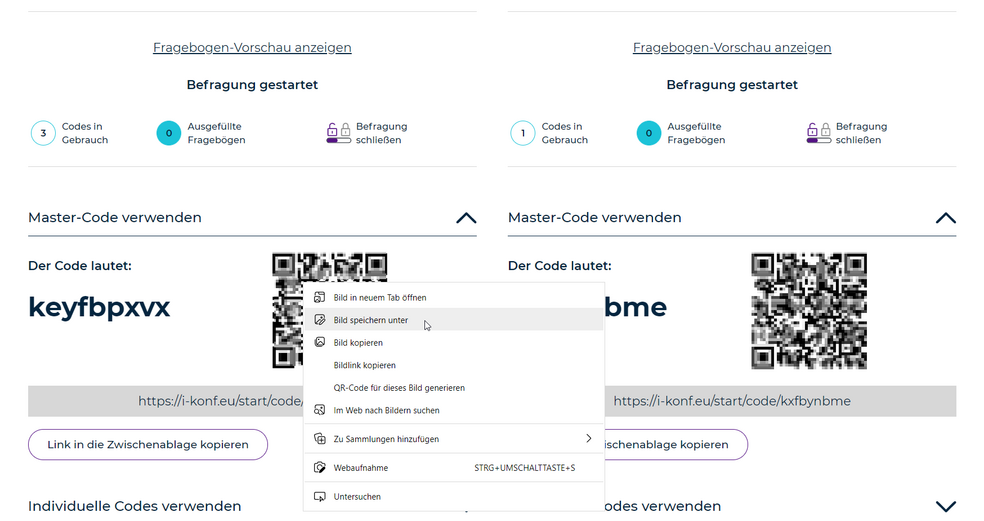
Première possibilité: imprimer/envoyer le lien de l'enquête
Les enfants/adolescent-e-s peuvent entrer le lien www.i-konf.eu/fr dans le navigateur de leur smartphone. Il est recommandé de l'écrire ou de l'imprimer au préalable sur une feuille A4 afin de pouvoir le lire facilement.
Vous avez également besoin du code d'accès (code maître) pour l'enquête : Vous le créez dans votre compte d'utilisateur sur i-konf. Il est également recommandé de l'imprimer en grand ou de l'écrire au préalable. Les enfants/adolescent-e-s doivent ensuite le saisir sous "Saisis ton code ici" et appuyer sur "Démarrer".
Deuxième possibilité: utiliser le code QR
Vous trouverez également le code QR dans votre compte d'utilisateur sur i-konf (réalisation de l'enquête). Pour pouvoir l'imprimer, faites un clic droit sur le code QR, puis sélectionnez "Enregistrer l'image sous" et enregistrez l'image localement sur votre ordinateur à l'endroit souhaité. Vous pouvez maintenant imprimer le code QR ou l'envoyer numériquement aux enfants/adolescent-e-s.
Les enfants/adolescent-e-s peuvent scanner ce code QR avec leur smartphone et accéder directement à l'enquête. Dans ce cas, il n'est pas nécessaire de saisir manuellement le lien et le code maître.
Troisième possibilité: transmettre le lien de l'enquête
Dans la section "Réalisation de l'enquête", vous trouverez également le bouton "Copier le lien dans le presse-papiers". En cliquant dessus, le lien de l'enquête est automatiquement copié dans le presse-papiers et vous pouvez ensuite le coller à l'endroit souhaité (combinaison de touches Ctrl + V).
Vous envoyez le lien aux enfants/adolescent-e-s, par exemple par e-mail. Ainsi, les enfants/adolescent-e-s accèdent directement au questionnaire.
Il est également possible d'utiliser des codes individuels. Cela est recommandé si vous craignez que certains enfants/adolescent-e-s remplissent plusieurs questionnaires en travaillant avec le code maître.
Et pour les situations où vous ne souhaitez pas recourir aux smartphones, vous pouvez utiliser des questionnaires papier dont vous pouvez saisir manuellement les réponses dans le système après les avoir collectés.